Windows 10を実行している場合は、1日に1回、または定期的にポップアップウィンドウが画面に表示されることに気づいたかもしれません。
生成され、すぐに再び閉じられます。 これにより、何が発生するのか、なぜ起動するのか、そしてそれが心配する必要があるのかどうかを理解するのが難しくなります。
この問題の1つは、それが発生すると、フルスクリーンアプリケーションから除外される可能性があることです。 Windows 10の数人のユーザーは、1時間ごとにウィンドウを取得し、そのためにゲームをプレイするのが悪夢であると報告しました。
1時間ごとに実行されるファイルはofficebackgroundtaskhandler.exeと呼ばれ、C:\ Program Files(x86)\ Microsoft Office \ root \ Office16 \ officebackgroundtaskhandler.exeにあります。 たとえば、システムでプロセスをログに記録する場合、Windows 10デバイスでこれに該当することに気付くかもしれません。

この問題は、ユーザーがMicrosoftの公式Answerフォーラムで報告した4月15日以来、ホットな話題となっています。
「OfficeBackgroundTaskHandlerRegistration」タスク(タスクスケジューラ、Microsoft、Officeで参照)を1時間ごとに実行する必要があるという、本当に本当に良い理由はありますか? これは、「このタスクはOfficeバックグラウンドタスクハンドラーを開始し、関連するOfficeデータを更新します」と言っています。
私が尋ねるのは、それがofficebackgroundtaskhandler.exeを実行して、画面上のウィンドウ(それ自体)をフラッシュするからです。 瞬時に確認するだけですが、特に何が起こっているのかを把握すると、顕著です。 待機せずに表示したい場合は、タスクを手動で実行できます。
Microsoft OfficeがWindows 10マシンで実行されている場合、OfficeBackgroundTaskHandlerを実行するために2つのタスクがスケジュールされます。 彼らです:
- ユーザーがシステムにログオンしたときに実行されるOfficeBackgroundTaskHandlerLogon。
- 1時間ごとに実行されるOfficeBackgroundTaskHandlerRegistration。
解決策
タスクの実行時にタスクウィンドウを起動しないでください。また、Microsoftがユーザーシステム上で1時間ごとにタスクウィンドウを生成するのではなく、非表示にするために選択できる方法がたくさんあります。
使用できる2つの主なオプションは、タスクを無効にするか、ユーザーで実行中からシステムに切り替えることです。
タスクを無効にする
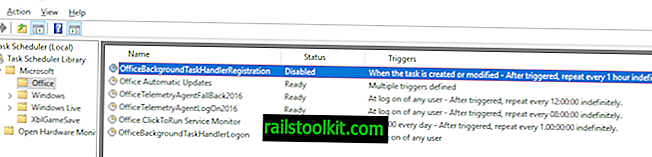
タスクが何をするのかは不明であり、Officeを無効にした後、Officeを注意深く監視して、すべてが意図したとおりに機能することを確認する必要があります。 ただし、タスクはログオン時に実行されます。
- Windowsキーをタップし、タスクスケジューラと入力して、Enterキーを押します。
- [タスクスケジューラ]> [タスクスケジューラライブラリ]> [Microsoft]> [Office]に移動します。
- タスクOfficeBackgroundTaskHandlerRegistrationを見つけます。
- タスクを右クリックして、無効化オプションを選択します。
システムアカウントで実行
2番目のオプションは、タスクを実行するユーザーグループを変更することです。 これをシステムに切り替えると、ポップアップウィンドウが非表示になります。
- Windowsキーをタップし、タスクスケジューラと入力して、Enterキーを押します。
- [タスクスケジューラ]> [タスクスケジューラライブラリ]> [Microsoft]> [Office]に移動します。
- OfficeBackgroundTaskHandlerRegistrationを右クリックして、[プロパティ]を選択します。
- 「ユーザーまたはグループの変更」を選択します。
- 型システム。
- [OK]をクリックします。
Now You :以前にWindowsでコマンドウィンドウのスポーンの問題に遭遇しましたか?














